- Parte 1. Motivi per cui il mio iPhone dice che lo spazio di archiviazione è pieno, ma non lo è
- Parte 2. Come riparare iPhone dice che non c'è abbastanza spazio di archiviazione ma c'è
- Parte 3. Come cancellare lo spazio di archiviazione dell'iPhone
- Parte 4. Le domande frequenti su iPhone dicono che lo spazio di archiviazione non è sufficiente, ma c'è
Cancella facilmente tutti i contenuti e le impostazioni su iPhone, iPad o iPod in modo completo e permanente.
- Cancella file spazzatura iPhone
- Cancella cache iPad
- Cancella cookie Safari iPhone
- Cancella la cache di iPhone
- Cancella memoria iPad
- Cancella cronologia Safari iPhone
- Elimina i contatti iPhone
- Elimina iCloud Backup
- Elimina le email di iPhone
- Elimina iPhone WeChat
- Elimina iPhone WhatsApp
- Elimina i messaggi di iPhone
- Elimina le foto di iPhone
- Elimina playlist iPhone
- Elimina il codice di accesso per le restrizioni di iPhone
Il mio iPhone dice che lo spazio di archiviazione è pieno, ma non lo è: risolto [2023]
 Pubblicato da Lisa Ou / 16 marzo 2021 14:20
Pubblicato da Lisa Ou / 16 marzo 2021 14:20Ti stai chiedendo perché il tuo Lo spazio di archiviazione di iPhone è pieno ma niente al telefono? Continui a ricevere avvisi e notifiche sul tuo iPhone che dicono che la tua memoria è piena? Forse hai provato a guardare l'analisi della memoria del tuo iPhone e vedi che il tuo iPhone sta esaurendo lo spazio di memoria. Tuttavia, non c'è nulla sul tuo iPhone. L'impatto negativo di questo è se hai riscontrato una performance dell'iPhone più lenta. Se hai avuto questo problema per un po' di tempo, ti stai chiedendo perché e come risolverlo. Fermati se stai pensando di eliminare qualcosa sul tuo iPhone ora. Potrebbe essere necessario vedere le 6 soluzioni fornite in questo post e vedere prima le soluzioni migliori e più appropriate per te.
![Il mio iPhone dice che lo spazio di archiviazione è pieno, ma non lo è: risolto [2023]](https://www.fonelab.com/images/foneeraser/iphone-says-not-enough-storage-but-there-is.jpg)

Elenco delle guide
- Parte 1. Motivi per cui il mio iPhone dice che lo spazio di archiviazione è pieno, ma non lo è
- Parte 2. Come riparare iPhone dice che non c'è abbastanza spazio di archiviazione ma c'è
- Parte 3. Come cancellare lo spazio di archiviazione dell'iPhone
- Parte 4. Le domande frequenti su iPhone dicono che lo spazio di archiviazione non è sufficiente, ma c'è
Parte 1. Motivi per cui il mio iPhone dice che lo spazio di archiviazione è pieno, ma non lo è
Sembra essere un problema noto per gli utenti di iPhone che i loro dispositivi sembrino avere la memoria piena quando sanno per certo che non hanno molti dati lì. Se sei uno di quelli che sta riscontrando un problema del genere, devi sapere perché prima di sapere come risolverlo.
Il motivo principale di questo problema è dovuto alla memoria di sistema. Questa memoria di sistema è una parte dell'iPhone che occupa una quantità significativa di spazio di memoria costituito da file di sistema essenziali che sono significativi per la funzionalità e le prestazioni del dispositivo. Tali file essenziali includono backup, elementi memorizzati nella cache, pacchetti di installazione e registri. Questi dati sono, infatti, di piccole dimensioni. Tuttavia, diventano un possibile problema poiché si accumulano continuamente.
Tale continuo accumulo di dati alla fine richiederà l'archiviazione completa sul tuo iPhone. Quindi, indipendentemente da come elimini i dati sul tuo iPhone, come le foto, non svuoterai mai quella parte della tua memoria a meno che non la risolvi. Detto questo, fai riferimento alle seguenti soluzioni e vedi cosa ti si addice di più.
FoneLab ti consente di correggere iPhone / iPad / iPod dalla modalità DFU, dalla modalità di ripristino, dal logo Apple, dalla modalità cuffie, ecc. Allo stato normale senza perdita di dati.
- Risolvi i problemi di sistema iOS disabilitati.
- Estrai dati da dispositivi iOS disabilitati senza perdita di dati.
- È sicuro e facile da usare
Parte 2. Come riparare iPhone dice che non c'è abbastanza spazio di archiviazione ma c'è
Metodo 1. Riavvio di iPhone
Per quanto riguarda iPhone e altri dispositivi, il riavvio è significativo per l'aggiornamento della memoria interna, lo svuotamento della cache e la risoluzione dei problemi relativi al software. Questo metodo è un modo per mantenere la longevità e le buone prestazioni del tuo iPhone. È come un metodo di pulizia che rimuove gli elementi anormali e riavvia il sistema del tuo iPhone alla normalità. Questo metodo è la prima cosa che devi provare se alcuni file memorizzati nella cache hanno portato la memoria apparentemente piena del tuo iPhone.
Passaggi su come riparare iPhone che dice spazio di archiviazione insufficiente ma c'è riavviando iPhone:
Passo 1 Inizia tenendo premuto il tasto Potere laterale ed Volume pulsanti sul tuo iPhone.
Passo 2 Dopo un po', a Dispositivo di scorrimento per lo spegnimento apparirà. Trascina quel cursore verso destra.
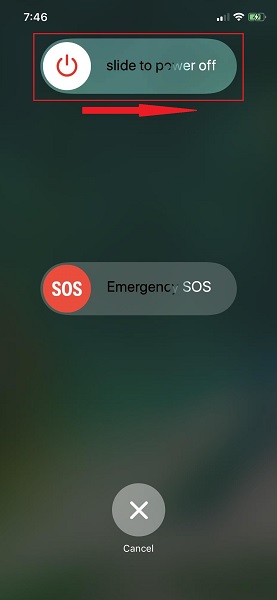
Passo 3 Dopo 30 secondi, tieni premuto il tasto Potere laterale pulsante del tuo iPhone fino a quando non viene visualizzato il logo Apple.
Se un semplice riavvio non risolve il problema, puoi ripristinare il dispositivo.
Metodo 2. Ripristino dell'iPhone
Supponiamo che questo problema includa più di semplici file memorizzati nella cache, il tuo iPhone potrebbe anche riscontrare dati eliminati persistenti o alcuni bug. Non importa quanto elimini o elimini i dati visibili sul tuo iPhone, non risolverai il problema della memoria piena. Questa affermazione è valida principalmente perché non stai eliminando completamente qualcosa che è posizionato in profondità nel tuo iPhone. Alcuni dati sono ancora all'interno del tuo iPhone, in attesa di essere sovrascritti.
Ma prima di peggiorare lo stato del tuo iPhone, dovresti risolverlo rimuovendo tutte le app, i contatti, le foto e le impostazioni preferite. Poiché non riesci a trovarli uno per uno, è una buona scelta far tornare il tuo iPhone al suo stato nuovo di zecca. In questo modo, sarà libero da tutti i dati invisibili che ti privano della libertà di utilizzare la memoria del tuo iPhone.
Passaggi su come riparare iPhone che dice spazio di archiviazione insufficiente ma c'è ripristinando iPhone:
Passo 1 Per prima cosa, vai al Generale pagina sul tuo iPhone Impostazioni profilo app.
Passo 2 Scorri verso il basso fino alla fine della pagina, quindi tocca Reset. Successivamente, seleziona Cancella contenuto e impostazioni dal menu Ripristina.
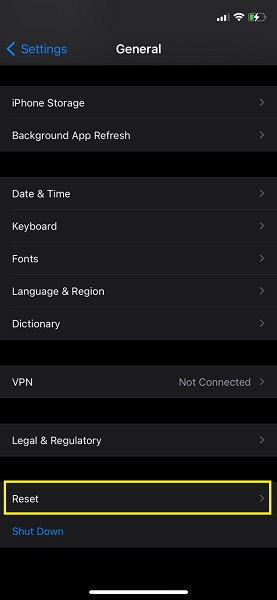
Passo 3 Dopodiché, tocca Cancella contenuto e impostazioni di nuovo, quindi tocca Cancellare per confermare.
Nota che questo metodo ripristinerà il tuo iPhone alle impostazioni di fabbrica, ti consigliamo di eseguire il backup di iPhone prima di farlo. E se vuoi risolvere il problema senza perdere nulla, in particolare i dati del tuo amato iPhone, il passaggio successivo è quello che fa per te.
Metodo 3. Ripristino del sistema iOS FoneLab
Il ripristino e l'eliminazione dei dati è l'ultima cosa che potresti voler fare, soprattutto se hai bisogno di tutto salvato nel tuo iPhone. Con ciò, FoneLab iOS System Recovery è uno strumento che sarà sicuramente di grande aiuto. FoneLab iOS System Recovery è uno strumento pensato e progettato per consentire di risolvere in modo libero ed efficace problemi relativi a software e hardware. Questo strumento è disponibile sia su Mac che su Windows, adatto a dispositivi iPadOS e iOS.
FoneLab ti consente di correggere iPhone / iPad / iPod dalla modalità DFU, dalla modalità di ripristino, dal logo Apple, dalla modalità cuffie, ecc. Allo stato normale senza perdita di dati.
- Risolvi i problemi di sistema iOS disabilitati.
- Estrai dati da dispositivi iOS disabilitati senza perdita di dati.
- È sicuro e facile da usare
Con questo strumento, puoi risolvere il tuo iPhone dicendo che è pieno quando non lo è senza perdere alcun dato.
Passaggi su come riparare iPhone che dice spazio di archiviazione insufficiente ma c'è con FoneLab iOS System Recovery:
Passo 1 Per iniziare, scarica e installa FoneLab iOS System Recovery sul tuo computer.
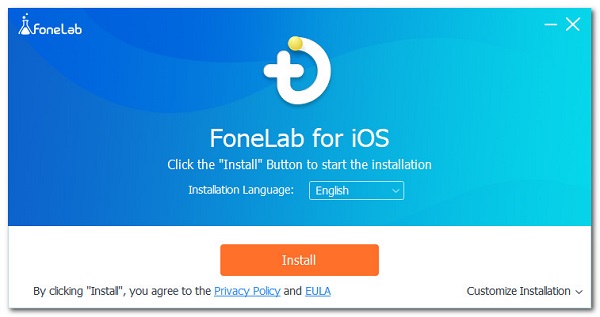
Passo 2 In breve, esegui il programma e seleziona Ripristino del sistema iOS. Allo stesso tempo, collega il tuo iPhone al computer tramite un cavo USB.
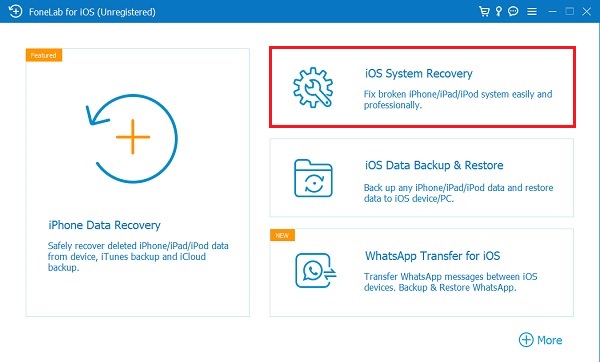
Passo 3 Per procedere, fare clic su Inizio pulsante.
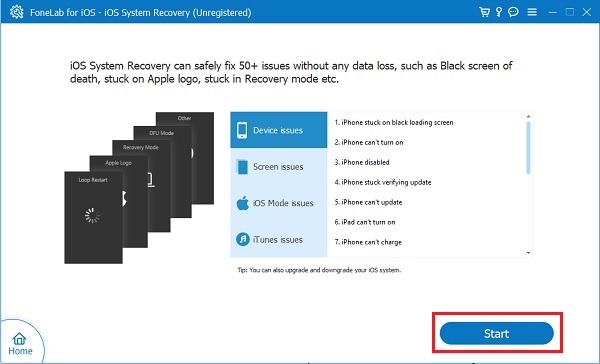
Passo 4 Successivamente, fai clic su Modalità standard per salvaguardare i dati del tuo iPhone lungo il processo, quindi fai clic su Confermare.
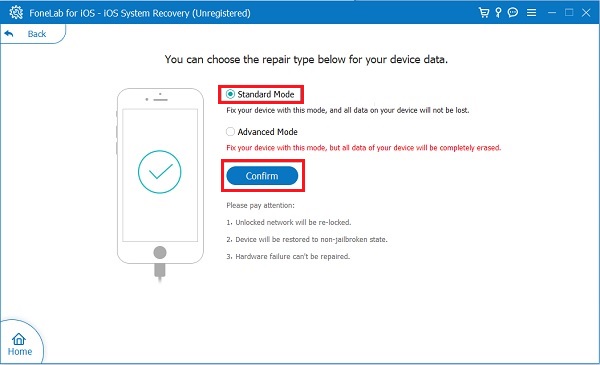
Passo 5 Infine, fare clic Fissare per iniziare il processo.
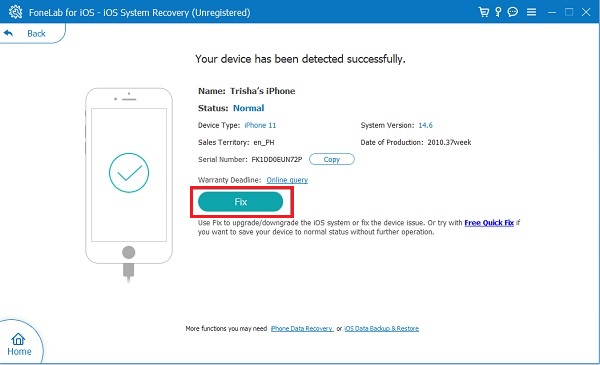
Come puoi vedere, ha un Modalità avanzata, che è un ulteriore metodo per risolvere i problemi sul tuo iPhone con la perdita di dati. È anche un'opzione se hai un file di backup o semplicemente non ti dispiace.
In alternativa, puoi anche risolvere questo problema di memoria dell'iPhone piena ma niente sul telefono semplicemente cancellando manualmente la memoria dell'iPhone o tutti i dati contemporaneamente.
FoneLab ti consente di correggere iPhone / iPad / iPod dalla modalità DFU, dalla modalità di ripristino, dal logo Apple, dalla modalità cuffie, ecc. Allo stato normale senza perdita di dati.
- Risolvi i problemi di sistema iOS disabilitati.
- Estrai dati da dispositivi iOS disabilitati senza perdita di dati.
- È sicuro e facile da usare
Parte 3. Come cancellare lo spazio di archiviazione dell'iPhone
Metodo 1. Come cancellare lo spazio di archiviazione dell'iPhone scaricando le app
Un'alternativa pratica all'eliminazione delle app è scaricarle. Scaricare le app è un modo per eliminare temporaneamente le app dal tuo iPhone mantenendo intatti i dati dell'utente. Questa soluzione è un ottimo modo per liberare il tuo iPhone dalle applicazioni di archiviazione dati. Potresti provare questo e vedere di persona se desideri eliminare le app dopo un po 'di tempo in modo permanente.
Passaggi su come cancellare lo spazio di archiviazione di iPhone scaricando le app:
Passo 1 Per iniziare, apri Impostazioni profilo, quindi vai a iTunes e App Store menu sul tuo iPhone.
Passo 2 Successivamente, tocca Offload App non utilizzate accenderlo.
Passo 3 Dopodiché, torna al principale Impostazioni profilo schermo, vai a Generale, quindi toccare Memoria iPhone.
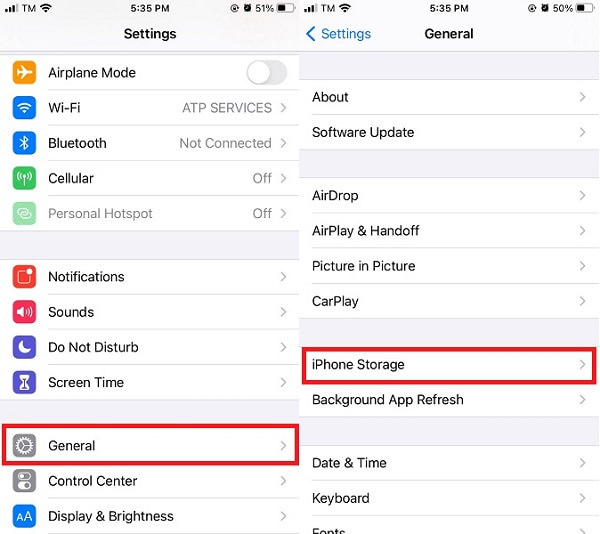
Passo 4 Infine, tocca l'app che desideri scaricare, quindi tocca Offload App. Infine, tocca Scarica app di nuovo per confermare.
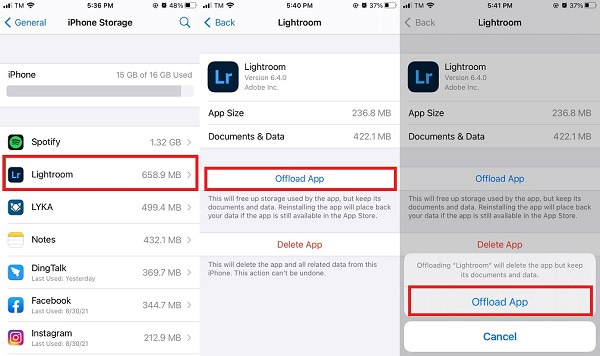
In alternativa, puoi anche svuotare la memoria del tuo iPhone liberandolo dal suo più grande consumatore di spazio di memoria.
FoneEraser per iOS è il miglior pulitore di dati iOS che può facilmente cancellare completamente e permanentemente tutti i contenuti e le impostazioni su iPhone, iPad o iPod.
- Pulisci i dati indesiderati da iPhone, iPad o iPod touch.
- Cancella rapidamente i dati con la sola sovrascrittura, che può farti risparmiare tempo in abbondanza di file di dati.
- È sicuro e facile da usare
Metodo 2. Come cancellare lo spazio di archiviazione dell'iPhone rimuovendo le foto di iCloud
La maggior parte dello spazio di archiviazione di iPhone degli utenti è dovuto a foto e video. Tali includono la libreria di foto di iCloud sincronizzata perché sincronizza e archivia automaticamente l'intera libreria di iCloud nell'app Foto locale del tuo dispositivo. Con ciò, sarebbe un grande sollievo per il tuo iPhone se disabiliti tale funzione.
Questo metodo è eccellente anche perché non stai eliminando nessuna foto. Li stai semplicemente conservando nel tuo spazio di archiviazione iCloud.
Passaggi su come cancellare lo spazio di archiviazione di iPhone rimuovendo le foto di iCloud:
Passo 1 Vai al Impostazioni profilo sul tuo iPhone e tocca il tuo ID apple.
Passo 2 Quindi, vai a iCloud, quindi tocca Foto.
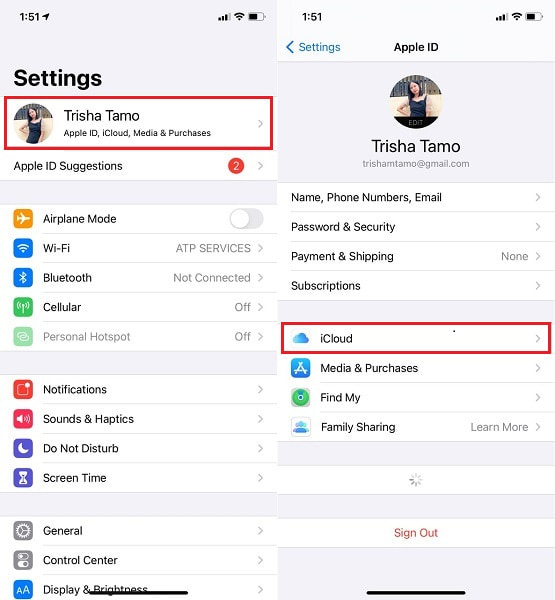
Passo 3 Infine, disattiva il iCloud Photo Library per disabilitarlo.

Tuttavia, se nessuno di questi metodi risolve il tuo problema o ti soddisfa abbastanza, puoi scegliere di cancellare l'intero dispositivo e averlo come un telefono nuovo di zecca.
Metodo 3. Come rimuovere tutti i dati con FoneEraser per iOS
Elimina istantaneamente ed efficacemente tutti i dati nel tuo iPhone con il miglior metodo disponibile. Puoi farlo attraverso FoneEraser per iOS. Questo strumento è un metodo semplice e sicuro per cancellare i dispositivi iOS con la massima efficacia e sicurezza. L'eliminazione permanente e completa è la caratteristica migliore di questo strumento, il che significa che non ci sono dati rimasti sul tuo dispositivo.
Con ciò, questa è la tua migliore opzione quando stai pensando di formattare, rimuovere file spazzatura, file di grandi dimensioni e app in modo sicuro.
FoneEraser per iOS è il miglior pulitore di dati iOS che può facilmente cancellare completamente e permanentemente tutti i contenuti e le impostazioni su iPhone, iPad o iPod.
- Pulisci i dati indesiderati da iPhone, iPad o iPod touch.
- Cancella rapidamente i dati con la sola sovrascrittura, che può farti risparmiare tempo in abbondanza di file di dati.
- È sicuro e facile da usare
Passaggi su come rimuovere tutti i dati con FoneEraser per iOS:
Passo 1 Innanzitutto, installa ed esegui FoneEraser per iOS sul tuo computer. Il programma verrà eseguito automaticamente una volta terminata l'installazione. Altrimenti, eseguilo manualmente. Nel frattempo, collega il tuo iPhone al computer tramite un cavo USB.

Passo 2 In secondo luogo, fare clic Cancella tutti i dati dal menu sul lato sinistro del programma.

Passo 3 In terzo luogo, seleziona il Livello di sicurezza del processo che vuoi fare con il tuo iPhone. I livelli di sicurezza disponibili sono Basso, Medioe Alta. Selezionare Medio questa volta.

Passo 4 Infine, fai clic sul Inizio opzione per iniziare a cancellare la memoria del tuo iPhone per riparare il tuo iPhone.

In questo modo è anche il modo in cui risolvi un iPad dice che non c'è abbastanza spazio di archiviazione, ma c'è.
Tuttavia, come puoi vedere, questa funzione rimuoverà tutti i dati dell'iPhone in seguito. Se non vuoi eliminare i dati dell'iPhone, puoi scegliere Spazio libero invece. Quindi puoi ripulire le foto, disinstallare app, ecc. Di conseguenza.
Parte 4. Le domande frequenti su iPhone dicono che lo spazio di archiviazione non è sufficiente, ma c'è
Cosa succede quando lo spazio di archiviazione del tuo iPhone è pieno?
Avere lo spazio di archiviazione del tuo iPhone pieno significa limitazioni o restrizioni complete per scattare più foto, video, messaggi e altro ancora. Questo problema potrebbe anche portare il tuo iPhone a riscontrare uno schermo nero o bloccato.
È ragionevole riavviare il tuo iPhone ogni giorno?
Non è necessariamente buono. Come accennato in precedenza, il riavvio del tuo iPhone aiuterà in qualche modo a risolvere alcuni problemi relativi al software, ma in determinate situazioni danneggerà anche il tuo iPhone. Quindi è bene farlo quando è necessario piuttosto che farlo tutti i giorni.
Perché il mio spazio di archiviazione è ancora pieno dopo l'eliminazione?
L'eliminazione di alcuni dati sul tuo iPhone non significa necessariamente che siano stati completamente rimossi dal tuo dispositivo. Ci sono casi in cui questi dati cancellati sono ancora presenti nella memoria del tuo iPhone. Questo è il motivo per cui hai bisogno di un altro modo efficace per eliminare.
FoneEraser per iOS è il miglior pulitore di dati iOS che può facilmente cancellare completamente e permanentemente tutti i contenuti e le impostazioni su iPhone, iPad o iPod.
- Pulisci i dati indesiderati da iPhone, iPad o iPod touch.
- Cancella rapidamente i dati con la sola sovrascrittura, che può farti risparmiare tempo in abbondanza di file di dati.
- È sicuro e facile da usare
In generale, ci sono vari approcci per gestire un iPhone, dicendo che è pieno quando non lo è. Hai appena visto 6 approcci e soluzioni distinti per questo problema. Tutte le soluzioni sono senza dubbio facili, soprattutto con i passaggi semplificati forniti. Soprattutto, FoneLab iOS System Recovery è il modo migliore per risolvere il problema. FoneEraser per iOS è il migliore cancellare lo spazio di archiviazione dell'iPhone. Avere a che fare con il tuo iPhone con gli strumenti migliori e più efficaci è la migliore cura che puoi dare al tuo iPhone. Infine, leggere questo post ti dà il diritto per una festa perché ti libererai senza dubbio dallo spazio di archiviazione di iPhone pieno ma niente sul telefono.
